2-2-3 图形界限
一、说明
图形界限相当于图纸的幅面,然而和纸质图纸不一样的是,用户可以“越过”这个区域绘图。设置图形 界限与否,取决于图纸的布置。一般在模型空间中绘图并输出,有两种安排图形的方法:
1. 一个文件对应一张图
这时若将图形界限设置成所需的图幅,打印出图按图形界限输出,较为方便,而且可以1:1绘制图形。即 便表达大型的零件或建筑,也无需像手工绘图那样进行尺寸的换算。比如,以前用1:3的比例在A3图幅上绘 图,必须将图形的尺寸缩小3倍以适应图框,现在只要把图形界限放大3倍,图形仍以1:1绘制,在打印时再按 1:3输出到A3图纸上,非常的方便。当然,文字高度、线型比例、标注样式等均应同时放大相同倍数,输出时正好随打印比例缩放到正常大小。
2. 一个文件中同时放几张图
有的工程师沿袭AutoCAD R14的习惯,喜欢在模型空间同时绘制几张图,这时设置图形界限就没有什么必 要了。这种做法的好处是便于图纸间比对、查看,缺点是当每张图的比例不一致的时候,设定打印样式、标 注样式较为困难,打印时需作窗口选择,也很难实现自动批处理打印。此外,若文件损坏,面临的很可能是 “全军覆没”的结果。
到底从采用那种方式,取决于图纸的特点和个人的喜好。从设计的角度看,第一种方式更为有利。何 况AutoCAD 2000以后早就采用MDI多文档界面,可以同时打开多个文件,在不同图纸间浏览、切换已经不像 AutoCAD R14那样麻烦了,甚至更加方便。对于建筑图样,同一建筑物比例相对一致,在同一文件中同时排布 多张图样便于比对、查看,因此很多单位一直沿用至今。
二、命令和应用
菜单:格式 → 图形界限 命令行:LIMITS
提示如下:
重新设置模型空间界限: 指定左下角点或 [开(ON)/关(OFF)] <0.0000,0.0000>: 指定点或直接回车↙ 指定右上角点 <420.0000,297.0000>: 指定点或直接回车↙
图形界限的范围由左下角点和右上角点这两个对角点确定,无特殊需要,最好保持左下角点为0,0点。
选项说明:
[开(ON)/关(OFF)] ON:不绘制超出图形界限范围的对象,并警告“**超出图形界限”,像圆心落在界限 内,而圆弧超出界限这样的情况不受此限。OFF:不作越界检查。
设置好图形界限后,可打开栅格,以方便观察图形界限的范围。
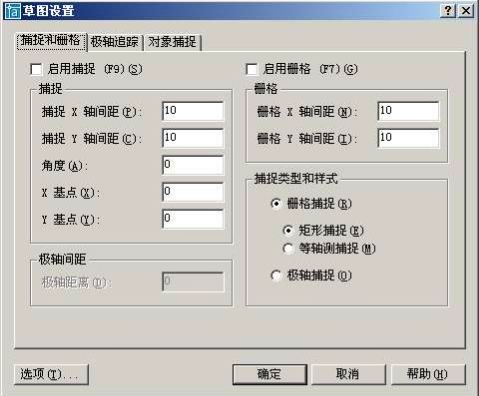
|

